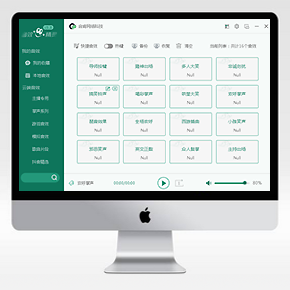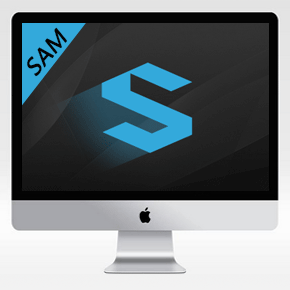声卡调试技巧 让你轻松解决声卡问题?

文章摘要:以下是一些声卡调试技巧,可帮助您轻松解决声卡问题: 1. 确保正确连接:检查音频设备(如扬声器、耳机)是否正确连接到电脑的音频插孔。确保插孔与设备匹配,并且...
以下是一些声卡调试技巧,可帮助您轻松解决声卡问题:
1. 确保正确连接:检查音频设备(如扬声器、耳机)是否正确连接到电脑的音频插孔。确保插孔与设备匹配,并且插头插入牢固。
2. 调整音量设置:检查音量设置,确保不是静音状态。通过点击任务栏上的音量图标或在控制面板中找到音量设置来调整音量。
3. 更新驱动程序:前往计算机制造商或声卡制造商的官方网站,下载最新版本的声卡驱动程序。安装更新后的驱动程序可以解决许多声卡问题。
4. 设备管理器检查:按下Win + X键,在弹出的菜单中选择"设备管理器"。展开"声音、视频和游戏控制器"分类,检查是否有任何与声卡相关的问题。如果有黄色感叹号或红色叉号的设备,请右键点击并选择"更新驱动程序"来修复。

5. 使用Windows自带的故障排除工具:打开"设置"菜单,选择"更新与安全",然后点击"故障排除"。选择"音频播放问题"并按照指示执行修复操作。
6. 清除静音选项:右键点击音量图标,选择"声音设置"。确保没有勾选静音选项,并检查是否选中了正确的默认播放设备。
7. 禁用/启用设备:在设备管理器中,右键点击声卡设备,选择"禁用设备",等待片刻后再启用设备。这有时可以解决一些声卡问题。
8. 测试其他音频设备:如果您有其他音频设备(如耳机或扬声器),请尝试将其连接到计算机上,然后测试是否正常工作。这可以帮助确定是声卡还是音频设备本身的问题。
9. 重新安装声卡驱动程序:如果其他方法都无效,可以尝试卸载声卡驱动程序并重新安装。进入设备管理器,找到声卡设备,右键点击并选择"卸载设备"。然后重新启动计算机,系统会自动安装默认的驱动程序。
请注意,不同的声卡问题可能需要不同的解决方法。如果您遇到复杂的声卡问题,建议咨询计算机制造商的技术支持或寻求专业人士的帮助。